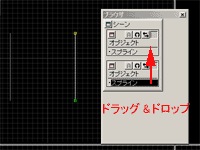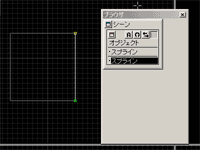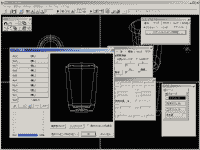自由曲面とメタボールを使った3D CGソフト「HFR」v1.22
ベジェ曲線を使って緻密なモデリングが可能
(01/04/23)
自由曲面・メタボールモデリング+レイトレーシングレンダリング
2Dのドロー系ソフトでは、アドビの「Illustrator」をはじめとして“ベジェ曲線”というスプライン(関数曲線)がよく用いられる。“コントロールポイント”と呼ばれる点と“ハンドル”と呼ばれる線を用いて曲線を形作っていくもので、複雑な形状を作るうえでの自由度が高く、かつデータ量が少ないことで知られている。市販の3D CGソフトでもベジェ曲線を利用したものがあり、中でもポピュラーなのが「Shade」シリーズだ。「Shade」ではベジェ曲線と自由曲面という手法を用いてモデリングを行う。ここで紹介する「HFR」も「Shade」と同様、ベジェ曲線と自由曲面を用いたモデリングを中心とした3D CGソフト。画面構成は3D空間を上面、前面、側面の3方向から見た図と、透視図からなるオーソドックスな4面図だ。
「HFR」v1.22 また「HFR」では、自由曲面のほかにもメタボールという球状のオブジェクトを利用したモデリング手法を利用できる。メタボールは3D空間上で互いに引き合い、融合する性質をもった特殊なオブジェクトで、液体の粒が触れ合った際に表面張力でなめらかに融合するような表現ができる。また、自由曲面やメタボールでモデリングしたオブジェクトをレンダリングする機能も備えている。
縦方向、横方向を切り替えながらモデリングに専念できる自由曲線
「HFR」で用いられている自由曲面は、モデリング手法の分類では“スプライン系”と呼ばれるものの一種だ。曲線をつむぎ合わせてオブジェクトの外骨格を作り、その上に面が貼られる。ちょうど和凧やハリボテのように、竹ひごで作られた骨組みに紙を貼ったような状態になる。「HFR」では、この骨組みの管理をオブジェクトの構造をツリー状に表示する“ブラウザ”ウィンドウで行う。
簡単な例を示してみよう。ドローソフトの要領で2本の直線を3D空間上で平行に描くと、ブラウザウィンドウにはふたつのオブジェクトが表示される。各オブジェクトの下の階層には、スプラインがひとつずつ表示されている。片方のオブジェクトのスプラインをもう一方のオブジェクトにドラッグ&ドロップすると、2本のスプラインの両端同士がつながれて、面の貼られた四角形ができあがる。この四角形のオブジェクトには計4本のスプラインがあるはずだが、ブラウザウィンドウ上では2本しか表示されていない。これが自由曲面の特徴で、スプラインを縦方向と横方向に分けて管理し、形状の把握がしやすいようになっているのだ。「HFR」ではブラウザウィンドウの「A」ボタン、「B」ボタンを押すと縦方向、横方向の切り替えがされる。
ドラッグ&ドロップで2本のスプラインの両端同士をつなぐ たとえば、クジラのような物体をモデリングするとき、正面方向から眺めた輪郭と、側面方向から眺めた輪郭とでは形状がまったく異なる。こんなときでも「HFR」の自由曲線で縦方向、横方向を切り替えながらモデリングすることによって、それぞれの輪郭を思い通りに成形することができる。さらに、ベジェ曲線はなめらかなカーブから鋭角まで自在に描けるので、複雑な形状のモデリングにも対応できる。
そのほか自由曲面に関連する機能として、チューブ状の物体の断面をスプラインとして作っておき、ブラウザウィンドウ上に別のスプラインをドラッグ&ドロップすることによって、断面の形を保ったままチューブ状の物体を作る機能や、オブジェクトの表面にできてしまいがちな“しわ”を自動で取り除く機能などがある。これらをフルに使えば、あらゆる形状を作り出すことも不可能ではない。
簡単操作のメタボールと充実の質感設定
一方、メタボールによるモデリングは簡単だ。ツールボックスからメタボールの作成を選び、3面図上でドラッグするだけ。近い位置に複数のメタボールを配置すると、互いに引き合って融合する。また、ブラウザウィンドウ上でメタボールに負の属性をつけてやれば逆に反発し、反対側のメタボールをへこませることもできる。ただし、融合、反発の結果は上面、前面、側面の3面図上では反映されない。結果を見るためにはレンダリングをする必要がある。
オブジェクトの色や光沢などの質感設定はアトリビュートウィンドウで行う。オブジェクトの表面には色、透明度、凹凸に影響を与えるマップ(テクスチャー)をそれぞれ10枚まで貼ることができる。マップには、めのう、くぼみ、礫、御影石、木の5種類のノイズが用意されているほか、BMPとJPEGの画像ファイルも利用できる。マップとして使われる画像ファイルは「HFR」の独自形式ファイルの中に埋め込むことができるので、作成したマシン以外のマシンでファイルを開いたときに「画像ファイルがありません」というエラーに遭遇することも避けられる。
10枚まで指定できる
テクスチャーマッピングレンダリングにはレイトレーシング法が用いられていて、オブジェクト表面の反射や透明なオブジェクトに対する光の屈折が表現できる。背景となる空の色や雲の色、影を落とすか否か、ピントの深さを示す被写界深度など、最終的に画像を生成する際のオプションも多数用意されている。曲面の滑らかさは5段階、画像のギザギザを減少するアンチエイリアスは3段階で指定可能。レンダリングされた画像はBMPファイルかJPEGファイルとして保存できる。オブジェクトやシーンを保存するファイル形式は、オブジェクトがHFO、シーンがHFSと独自形式になっている。また、Direct3DのXファイル形式へのエクスポートも可能だ。
実際に試用して感じたのは、「モデリング機能は必要十分」ということだ。モデリングに支障をきたすことはないが、複数のコントロールポイントを選択して一括して移動するとか、数値による移動、回転など“ちょっと便利な機能”があればいいのになぁというのが率直な感想だ。総合的に見ると、モデリングの自由度とレイトレーシングによる美しいレンダリングは静止画像の作品作りに十分耐えうるレベルのソフトだといえるだろう。ベジェ曲線に自信がある人はぜひチャレンジしてほしい。
【著作権者】H.Furuno 氏
【ソフト種別】シェアウェア 4,000円
【バージョン】1.22(01/02/16)
□HFR(Windows95/画像&サウンド)
http://www.vector.co.jp/soft/win95/art/se141708.html(望月 貞敏)